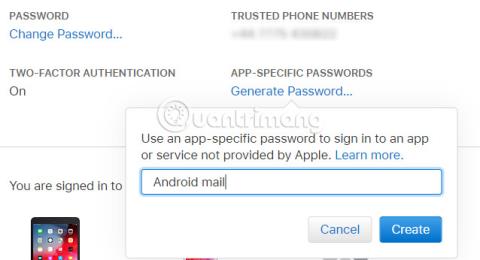iCloud ir lielisks veids, kā Apple ierīcēs sinhronizēt e-pastu, kontaktus, kalendārus, uzdevumus un fotoattēlus. Bet ko darīt, ja vēlaties pārslēgties no iPhone uz Android tālruni?
Apple ne pārāk labi sadarbojas ar citām ekosistēmām, taču lietotāji var piekļūt iCloud no Android, izmantojot pareizās lietotnes.
Kā piekļūt iCloud operētājsistēmā Android?
1. Android ierīcē piekļūstiet iCloud e-pastam
Katrai Android ierīcei ir lietotne Gmail, un lietotāji to var konfigurēt, lai piekļūtu savam iCloud e-pasta kontam.
Lūk, kā izveidot lietotnes paroli iCloud e-pastam:
1. Dodieties uz Apple ID lapu un pierakstieties.
2. Lapā Pārvaldīt atrodiet Drošība. Sadaļā Lietojumprogrammu paroles noklikšķiniet uz Ģenerēt paroli.
3. Jums tiks piedāvāts ievadīt paroles aprakstu, pēc tam noklikšķiniet uz Izveidot.
4. Pierakstiet paroli, jo tā būs jāizmanto vēlāk.

Pēc tam savā Android tālrunī veiciet tālāk norādītās darbības.
1. Atveriet Gmail un augšējā kreisajā stūrī atlasiet pogu Izvēlne .
2. Noklikšķiniet uz konta atlases bultiņas un atlasiet Pievienot kontu.
3. Ievadiet tikko izveidoto iCloud e-pasta adresi un paroli, pēc tam noklikšķiniet uz Tālāk.

Gmail paveiks pārējo. Pēc brīža jūs redzēsit savu iCloud e-pasta kontu lietotnē Gmail.
2. Sinhronizējiet iCloud kontaktus ar Android
Kontaktu sinhronizēšana starp iCloud un Android ir salīdzinoši vienkārša. Tas ir tikai nedaudz sarežģītāk nekā iPhone un Mac kontaktu sinhronizēšana.
Datora pārlūkprogrammā atveriet vietni iCloud.com un pierakstieties. Atveriet kontaktpersonas un atlasiet kontaktpersonas, kuras vēlaties eksportēt. Pēc tam noklikšķiniet uz zobrata ikonas, atlasiet Eksportēt vCard un saglabājiet VCF failu savā datorā.
Pēc tam pārsūtiet šos datus uz savu Android tālruni, izmantojot USB vai mākoņkrātuvi. Operētājsistēmā Android atveriet lietotni Contacts, pieskarieties Menu (Izvēlne) un dodieties uz Iestatījumi > Importēt . Šeit atrodiet VCF failu un importējiet kontaktpersonas.
Ņemiet vērā, ka varat arī importēt šo VCF failu Google kontaktpersonu sarakstā savā darbvirsmas tīmekļa pārlūkprogrammā.
Kontaktu sinhronizēšana, izmantojot šo metodi, ir visdrošākā iespēja. Tomēr daži izstrādātāji ir izveidojuši lietotnes, lai sinhronizētu iCloud kontaktus ar Android. Ja vēlaties automatizēt kontaktpersonu sinhronizāciju, izmēģiniet kādu no šīm lietotnēm. Vienkārši ņemiet vērā, ja jūsu izvēlētā lietotne kādu laiku nav atjaunināta.
Lejupielādēt SmoothSync for Cloud Contacts ($ 4 - $ 9, kas atbilst 92 000 VND - 207 000 VND) | CardDAV-Sync (bezmaksas)
3. Skatiet iCloud kalendāru Android ierīcē
CalDAV Sync, no tā paša izstrādātāja kā SmoothSync for Cloud Contact, ir lietotne, kas ļauj sinhronizēt jebkuru CalDAV vai Webcal kalendāru ar savu Android ierīci. Lai gan tas nav bezmaksas, tas ir tā vērts, ja vēlaties sinhronizēt iCloud un Android. Lai izmantotu šo rīku, rīkojieties šādi:
1. Atveriet vietni icloud.com un piesakieties.
2. Noklikšķiniet uz Kalendārs, pēc tam kreisajā pusē esošajā izvēlnē atlasiet kalendāru, kuru vēlaties sinhronizēt.
3. Atlasiet Public Calendar, pēc tam noklikšķiniet uz E-pasta saite , kad tiek parādīts WebCal URL .
4. Nosūtiet URL uz e-pasta adresi, kas pieejama no Android ierīces.
5. Operētājsistēmā Android instalējiet lietotni CalDAV Sync.
6. Vāciet e-pasta ziņojumus Android ierīcē un kopējiet kalendāra URL.
7. Atveriet CalDAV Sync un atlasiet Pievienot kontu > WebCal .
8. Ielīmējiet URL, noklikšķiniet uz Tālāk un pielāgojiet iestatījumus pēc vajadzības. Kad esat pabeidzis, noklikšķiniet uz Gatavs .

iCloud kalendārs tagad parādīsies kalendāra lietotnē Android tālruņos!
Lejupielādējiet CalDAV-Sync (3–62 000 VND).
4. Skatiet Apple Notes operētājsistēmā Android
Piezīmju sinhronizēšana no Apple ļoti noderīgās lietotnes Notes ar Android ierīci ir ļoti vienkārša, lai gan ir daži ierobežojumi.
Lai sinhronizētu piezīmes, savā Mac datorā atveriet System Preferences un noklikšķiniet uz Internet Accounts. Atlasiet ar Android ierīci saistīto Google kontu.
Šeit būs redzami vairāki vienumi, kurus var sinhronizēt ar jūsu tālruni. Atlasot Notes, viss, ko pievienosit lietotnei Notes, tiks nosūtīts uz jūsu tālruni. Tas tiek parādīts lietotnē Gmail ar jaunu etiķeti ar nosaukumu Piezīmes.


Tam ir negatīvā puse: sinhronizējot piezīmes ar tālruni, tās netiek sinhronizētas ar iCloud. Apple Notes darbvirsmas lietotnē redzēsit, ka dažas piezīmes ir zem virsraksta Google un citas zem virsraksta iCloud.
Tas ir kaitinoši, taču, ja tālrunī ir dažas piezīmes, varat tās atstāt. Citas piezīmes var dublēt pakalpojumā iCloud.
Šīs metodes galvenais ierobežojums ir tāds, ka lietotāji nevar rediģēt piezīmes no sava tālruņa.
Protams, lietotāji vienmēr var pārslēgties uz Evernote vai Google Keep , un viņu piezīmes ir pieejamas lasīšanai un rediģēšanai jebkurā laikā, jebkurā vietā un jebkurā ierīcē.
5. Sinhronizējiet Apple atgādinājumus operētājsistēmā Android
Vai izmantojat Apple Reminders lietotni, lai sekotu līdzi saviem uzdevumiem? Ja izmantojat CalDAV-Sync vai SmoothSync, lietotāji var viegli sinhronizēt tos ar Android tālruņiem, lejupielādējot OpenTasks (no tā paša izstrādātāja).
Tā kā CalDAV nodrošina atbalstu uzdevumu sinhronizēšanai, OpenTasks ir nepieciešams tikai CalDAV savienojums, ko izveidojusi cita lietojumprogramma, lai saņemtu atgādinājumus. Tomēr OpenTasks ir ļoti vienkāršs. Tas nepiedāvā daudz papildu funkcionalitātes, piešķirot tai līdzīgu sajūtu kā jūsu Mac, iPad vai iPhone lietotnei Atgādinājumi.
Ja nevēlaties izmantot CalDAV-Sync vai SmoothSync, diemžēl jāatzīst, ka lietotne, kas kādreiz piedāvāja šo funkciju, vairs nav pieejama. Jums vajadzētu pārslēgties uz citu uzdevumu pārvaldības lietotni, kas tiek sinhronizēta visās platformās.
Lejupielādēt OpenTasks (bezmaksas).
ICloud un Android ierīču sinhronizēšana var aizņemt kādu iestatīšanas laiku. Taču ir vērts mēģināt, ja jums ir e-pasts, kontakti, kalendāri un citi dati, ko vēlaties sinhronizēt vairākās ierīcēs.
Taču šīs nav vienīgās iespējas piekļūt iCloud ierīcēs, kuras nav Apple.
Veiksmi!
Redzēt vairāk: